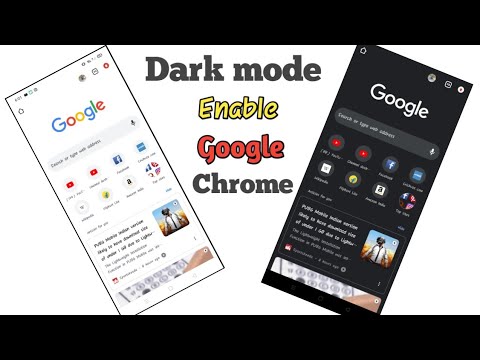यह wikiHow आपको सिखाता है कि कैसे एक Slack चैनल को आर्काइव करना है ताकि उसे आपके कार्यक्षेत्र की चैनल सूची से हटा दिया जाए, और इसे Android का उपयोग करके सभी सदस्यों के लिए बंद कर दिया जाए।
कदम

चरण 1. अपने Android पर Slack ऐप खोलें।
स्लैक ऐप आपके ऐप्स मेनू पर रंगीन सर्कल आइकन में "एस" जैसा दिखता है।
अगर आप अपने आप लॉग इन नहीं हैं, तो नीले रंग पर टैप करें साइन इन करें निचले-बाएँ कोने में बटन, और उस कार्यस्थान में साइन इन करें जिसे आप संपादित करना चाहते हैं।

चरण 2. शीर्ष-बाईं ओर कार्यक्षेत्र आइकन टैप करें।
यह बटन आपकी स्क्रीन के ऊपरी-बाएँ कोने में आपके कार्यक्षेत्र के नाम के आद्याक्षर जैसा दिखता है। यह बाईं ओर आपका नेविगेशन मेनू खोलेगा।

चरण 3. उस चैनल पर टैप करें जिसे आप आर्काइव करना चाहते हैं।
मेनू में चैनल शीर्षक के अंतर्गत चैनल ढूंढें और उस पर टैप करें. इससे चैनल चैट खुल जाएगी।
यदि आप किसी भिन्न कार्यस्थान पर स्विच करना चाहते हैं, तो मेनू के ऊपरी-दाएँ कोने में चार-वर्ग चिह्न पर टैप करें, और एक भिन्न कार्यस्थान चुनें।

स्टेप 4. चैट में सबसे ऊपर चैनल के नाम पर टैप करें।
आपके चैनल का नाम चैट वार्तालाप के शीर्ष पर सूचीबद्ध है। इसे टैप करने पर इस चैनल का विवरण एक नए पेज पर खुल जाएगा।

स्टेप 5. नीचे स्क्रॉल करें और आर्काइव पर टैप करें।
यह विकल्प मेनू के निचले भाग में उन्नत शीर्षक के अंतर्गत लाल अक्षरों में लिखा गया है।
आपको एक नई पॉप-अप विंडो में अपनी कार्रवाई की पुष्टि करनी होगी।

स्टेप 6. कन्फर्मेशन पॉप-अप में आर्काइव पर टैप करें।
यह चैनल को चैनल सूची से हटा देगा, और इसे सभी सदस्यों के लिए बंद कर देगा।